In dieser Lektion erstellen Sie die grundlegende Geometrie des Modells. Anschließend geben Sie dem Objekt mit Hilfe der 3ds Max-Modifikatoren individuelle Konturen.
Vorbereiten der Lektion:
- Klicken Sie im Schnellzugriff-Werkzeugkasten auf die Schaltfläche
 (Datei öffnen), navigieren Sie zum Ordner \scenes\modeling\highrise, und öffnen Sie die Datei building1_start.max. Anmerkung: Wenn Sie durch ein Dialogfeld gefragt werden, ob Sie die Gamma und LUT-Einstellungen verwenden möchten, akzeptieren Sie die Gamma-Einstellungen der Szene, und klicken Sie auf "OK". Wenn Sie über ein Dialogfeld gefragt werden, ob Sie die Einheiten der Szene verwenden möchten, akzeptieren Sie die Einheiten der Szene, und klicken Sie auf "OK".
(Datei öffnen), navigieren Sie zum Ordner \scenes\modeling\highrise, und öffnen Sie die Datei building1_start.max. Anmerkung: Wenn Sie durch ein Dialogfeld gefragt werden, ob Sie die Gamma und LUT-Einstellungen verwenden möchten, akzeptieren Sie die Gamma-Einstellungen der Szene, und klicken Sie auf "OK". Wenn Sie über ein Dialogfeld gefragt werden, ob Sie die Einheiten der Szene verwenden möchten, akzeptieren Sie die Einheiten der Szene, und klicken Sie auf "OK".Es ist bereits ein Tageslichtsystem eingerichtet, so dass Sie direkt mit dem Bau Ihres Modells beginnen können.
Erstellen des Turmobjekts:
- Klicken Sie auf der
 Erstellungsgruppe auf
Erstellungsgruppe auf  (Geometrie) und anschließend im Rollout "Objekttyp" auf "Quader".
(Geometrie) und anschließend im Rollout "Objekttyp" auf "Quader". - Klicken Sie in der Perspektivansicht auf die Mitte des Bodenobjekts, und ziehen Sie diagonal, um die Breite und die Tiefe des Quaders festzulegen. Lassen Sie die Maustaste los, und ziehen Sie mit der Maus nach oben, um die Höhe einzustellen. Klicken Sie nochmals, um den Quader fertigzustellen.
Die genaue Breite, Tiefe und Höhe des Quaders sind erstmal unwichtig. Diese Paramter werden im nächsten Schritt festgelegt.
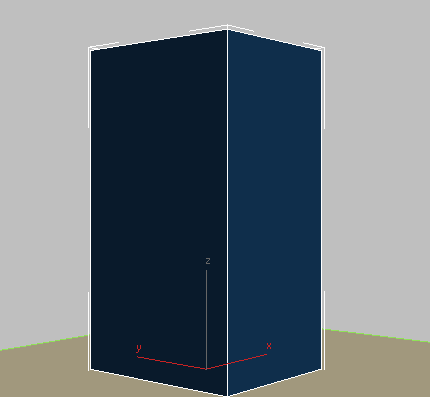
- Legen Sie auf der
 Modifikatorgruppe
Modifikatorgruppe  Rollout "Parameter" die folgenden Parameter für den Quader fest:
Rollout "Parameter" die folgenden Parameter für den Quader fest: - Länge=70,0 m
- Breite=70,0 m
- Höhe=300,0 m
- Längensegmente = 7
- Breitensegmente = 7
- Höhensegmente = 50
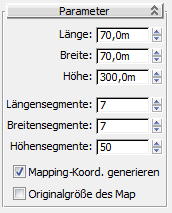
Die Segmente werden benötigt, um das Stockwerk- und Fensterraster des Turms zu definieren.
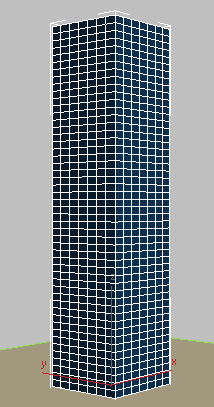
Anmerkung: In der Regel wird ein 300 Meter hohes Gebäude in 100 Höhensegmente unterteilt, um in einem Abstand von 3 Metern Stockwerke zu erstellen. In diesem Lehrgang wurde dieser Wert halbiert, um die Polygon-Auswahl zu vereinfachen. - Ändern Sie im Rollout "Name und Farbe" den Namen des Objekts in Gebäude 1 - Glas.
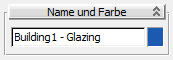
Diese Namensänderung ist sinnvoll, da Sie zu einem späteren Zeitpunkt Glasmaterial auf dieses Objekt anwenden.
- Wählen Sie in der Modifikatorliste
 "Objektraummodifikatoren" die Option "Verjüngen".
"Objektraummodifikatoren" die Option "Verjüngen". - Legen Sie im Rollout "Parameter" den Wert für "Betrag" auf –0,45 und den Wert für "Kurve" auf –0,9 fest.
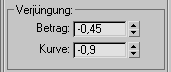
Der negative Betragswert verjüngt das Gebäude im oberen Bereich nach innen. Der negative Kurvenwert zieht die Seiten des Gebäudes nach innen, wie in der nächsten Abbildung gezeigt.
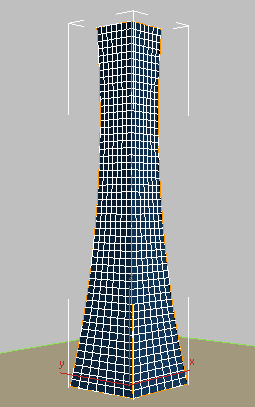
Im nächsten Schritt verdrehen Sie den Turm.
- Wählen Sie in der Modifikatorliste
 "Objektraummodifikatoren" die Option "Verdrehen".
"Objektraummodifikatoren" die Option "Verdrehen". - Legen Sie im Rollout "Parameter"
 Bereich "Verdrehen" den Wert für "Winkel" auf 90,0 und den Wert für "Neigung" auf 45,0 fest.
Bereich "Verdrehen" den Wert für "Winkel" auf 90,0 und den Wert für "Neigung" auf 45,0 fest. 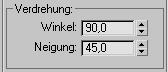
Die Verdrehung um 90 Grad bewirkt eine Vierteldrehung des Gebäudes. Die Neigung von 45 bewirkt, dass die Verdrehung nicht an der Basis, sondern in halber Höhe des Gebäudes beginnt.
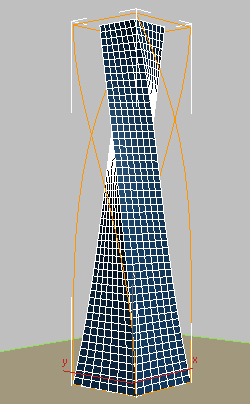
- Um dem Gebäude eine schlangenartige Beschaffenheit zu geben, wählen Sie in der Modifikatorliste die Option "FFD Quader". Die FFD-Modifikatoren umgeben die ausgewählte Geometrie mit einem anpassbaren Gitterkasten.
- Klicken Sie im Rollout "FFD-Parameter"
 Bereich "Maße" auf "Punktanzahl einstellen".
Bereich "Maße" auf "Punktanzahl einstellen". - Stellen Sie im Dialogfeld "FFD-Dimensionen einstellen" die folgenden Parameter ein, um die Anzahl der Steuerpunkte festzulegen, die das Gitter zur Deformierung der Struktur verwendet:
- Länge = 2
- Breite = 2
- Höhe = 7
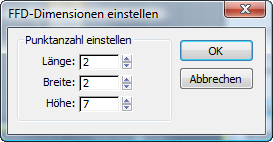
- Klicken Sie im Modifikatorstapel auf das
 Pluszeichen, um die Hierarchie des Modifikators "FFD Quader" zu erweitern. Klicken Sie auf "Steuerpunkte".
Pluszeichen, um die Hierarchie des Modifikators "FFD Quader" zu erweitern. Klicken Sie auf "Steuerpunkte". Hier können Sie die im vorherigen Schritt definierten Gitter-Steuerpunkte auswählen und manipulieren.
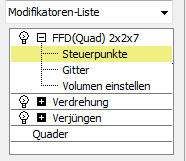
- Klicken Sie in die Ansicht von vorn. Erstellen Sie den Schlangeneffekt, indem Sie einen Auswahlrahmen
 um die oberste Steuerpunktreihe ziehen, dann
um die oberste Steuerpunktreihe ziehen, dann  gedrückt halten und einen weiteren Auswahlrahmen um die vierte Steuerpunktreihe ziehen.
gedrückt halten und einen weiteren Auswahlrahmen um die vierte Steuerpunktreihe ziehen. - Klicken Sie auf
 (Auswählen und verschieben) und ziehen etwas nach rechts, wie in der nächsten Abbildung gezeigt.
(Auswählen und verschieben) und ziehen etwas nach rechts, wie in der nächsten Abbildung gezeigt. 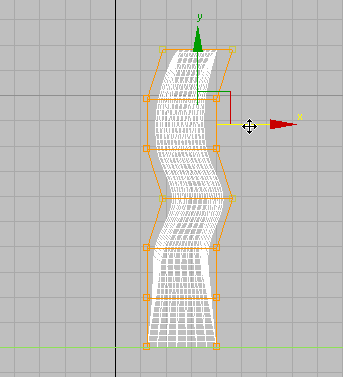
- Schließen Sie die FFD-Steuerpunkt-Unterobjektebene, indem Sie auf den Modifikator-Haupteintrag klicken: "FFD Quader" 2x2x7 im Modifikatorstapel.
Jetzt können Sie die Pfosten erstellen.
Speichern der Arbeit:
- Speichern Sie die Szene als my_building_shaped.max.